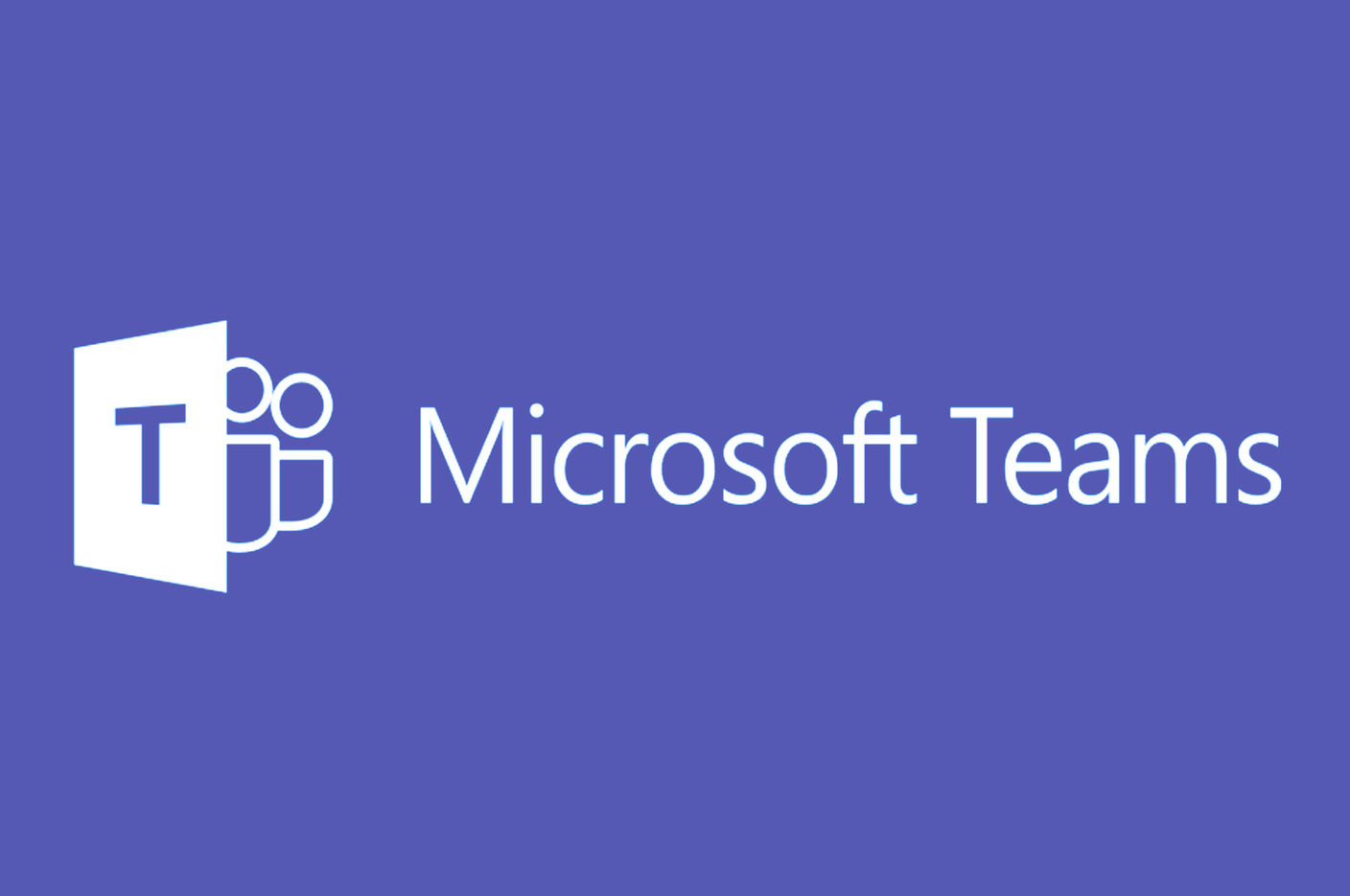يواجه الطلاب بعض من الأزمات الناتجة عن نظام التعليم عن بعد وأبرزها المشاكل المتعلقة بالتطبيق الأشهر مايكروفست تيمز.
امتحانات نصف العام
ويستعرض “الاستثمار العربي” مشكلة عطل مايكروسوفت تيمز مع تقديم عدة حلول لكيفية التغلب عليها. خاصة مع اقتراب امتحانات نصف العام الدراسي.
يعاني البعض من مشكلة عطل تطبيق المايكروسوفت تيمز بجهاز الحاسوب أو لابتوب الخاص به.
تطبيق مايكروسوفت تيمز
يعد تطبيق مايكروسوفت تيمز منصة للتعاون والتواصل للشركات والفرق المهنية والمؤسسات.
كما أنه يستطيع مستخدمي التطبيق الاستفادة من عدة مميزات وهي:
- الدردشة التي يمكن لأعضاء الفريق الانضمام إليها والمتابعة.
- جدولة الاجتماعات والمكالمات الجماعية.
- مكالمات الصوت والفيديو.
- مشاركة الشاشة أثناء المكالمات.
- المشاركة والتعاون في المستندات في الوقت الفعلي.
- كما يمكن للفريق أو للطالب أو المستخدم تخميل المستندات إلى قنوات التطبيق والطلب من الأعضاء التحرير والإضافة إلى هذه المستندات.
- كما أنه تطبيق تم اعتماده عالميًا لأنظمة التعليم عن بعد الفعالة ذلك لأنه تطبيق تواصل وتعاون وآمن.
- يحتوي التطبيق على 10 جيجا بايت مساحة تخزين سحابية لملفات الفريق ككل و 2 جيجا لكل عضو داخل التطبيق.
كما أن مايكروسوفت يتمتع بكونه تطبيق مجاني على جميع الأجهزة ويتم استخدامه لأكثر من غرض مثل:
- إمتحانات الجامعات والمدارس.
- عقد اجتماعات للشركات والمؤسسات العالمية والدولية والمحلية.
الجدير بالذكر ، بأنه تم تعزيز وجوده عبر منصات التواصل الإجتماعي منذ أزمة جائحة كورونا عام2019.
عطل مايكروسوفت تيمز
وفي تلك الخطوات نعرض إليك الحل إذا كان تطبيق المايكروسوفت تيمز لايعمل من خلال تلك النقاط:
1- مسح بيانات التطبيق
فعندما تواجه مشكلة عطل مايكروسوفت تيمز قم على الفور بمسح البيانات الخاص بك.
فمسح البيانات هي أول خطوة تلجأ إليها حتى تتمكن من معرفة سبب العطل فيما بعد.
2- فرض إيقاف التطبيق
الخطوة الثانية وهي فرض إيقاف التطبيق ، فإذا لم تتمكن من حل المشكلة بمسح البيانات قم بتلك الخطوة.
والمقصود بفرض إيقاف مايكروسوفت هو إيقاف جميع خدمات التطبيق أو أي تأثير يمكن أن يتسبب به أو يتأثر به.
حتى تتمكن مجددًا من الضغط على أيقونة التطبيق وفتحه بطريقة طبيعية.
3- إعادة تشغيل التطبيق
يجب أن تأخذ في اعتبارك خلال تلك الخطوة الفرق بين إعادة تشغيل الجهاز والتطبيق.
حيث أن المقصود بإعادة تشغيل التطبيق هو قيامك بإعادة تشغيل التطبيق بعيد عن الجهاز.
والعمل على إزالة المايكروسوفت تيمزز من الخلفية ومدير العمليات.
4- إعادة تثبيت التطبيق
الحل الرابع الذي يتمثل في إعادة تثبيت مايكروسوفت تيمز وهو قيامك بحذفه نهائيًا من الجهاز وإعادة تحميله مرة أخرى
ويمكنك تحميل التطبيق من هنا
ويتمثل الحل الخامس في قيامك بالخروج نهائيًا من الحساب الخاص بك على التطبيق والتسجيل مرة أخرى من جديد.
6- إعادة تشغيل الهاتف \ الحاسوب \ اللابتوب.
في الخطوة السادسة ماعليك فعله إلا قيامك بإعادة تشغيل ” RESTART ” لجهازك لاستعادة نشاطة من جديد.
7- مسح البيانات لخدمات جوجل:
وتتمثل تلك الخطوة في مسح خدمات جوجول والتي هي العامل الأساسي لتشغيل جهازك، لذا قم بتلك الخطوات:
- التوجه إلى إعدادات الجهاز.
- ثم الانتقال إلى إعدادات التطبيقات.
- ثم اختر تطبيق خدمات جوجل ومن ثم قم بمسح البيانات.
- والخطوة الأخيرة هي إعادة محاولة تشغيل مايكروسوفت تيمز.
8- فحص أذونات التطبيق
وهو من خلال تأكدك من أنك سمحت بكافة الأذونات للغمل عبر التطبيق وذلك لوجود أذونات معينة تعمل بشكل يدوي بدلاً من التلقائي.
9- قم بإعادة تعيين قاعدة البيانات:
عند لجوئك للحل الأخير فهنا تكمن المشكلة في البرمجة الخاصة بالتطبيق لذا قم بالأتي :
- التوجه إلى قائمة الخيارات في مايكروسوفت تيمز.
- اضغط على أيقونة صورتك الشخصية.
- اختر البيانات والتخزين ثم اضغط على إعادة تعيين قاعدة البيانات.
الرابط المختصر: https://estsmararabe.com/?p=133609